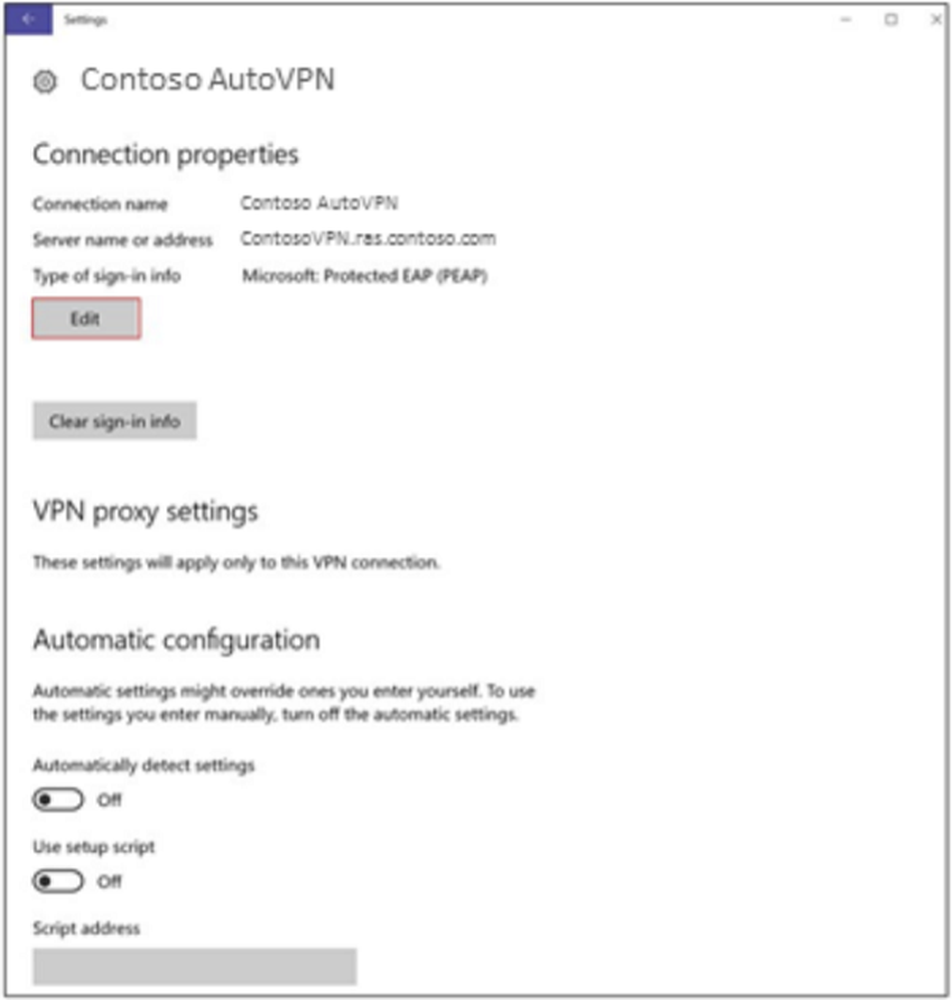Come configurare, configurare, utilizzare Parental Control in Windows 7
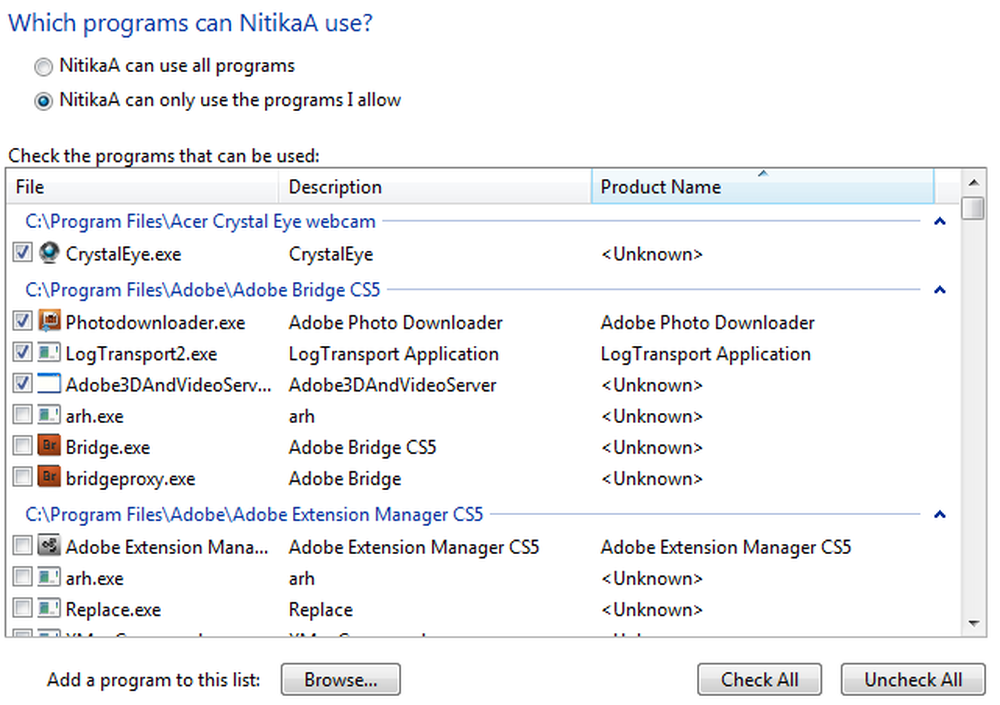
Con Controllo genitori in Windows 7 puoi gestire il modo in cui i tuoi figli usano il computer. È possibile limitare il tempo di utilizzo del PC e controllare tutti i tipi di giochi che giocano e i programmi che usano sul proprio computer.
Questa funzione ti darà sicuramente un certo sollievo sul fatto che le tue abitudini di computer per bambini siano in qualche modo sotto il tuo controllo. Quando il bambino tenta di giocare a un gioco o esegue un programma che verrà bloccato da te usando il Controllo genitori, viene visualizzata una notifica che il programma è stato bloccato. Il bambino può fare clic su un collegamento nella notifica per richiedere l'autorizzazione per l'accesso a quel gioco o programma. Puoi consentire l'accesso inserendo le informazioni del tuo account.
Per impostare il Controllo genitori, è necessario disporre dei diritti per utilizzare l'account utente dell'amministratore. I Controlli genitori possono essere applicati solo agli account utente standard. Quindi assicurati che l'account di tuo figlio non abbia i privilegi di amministratore
Per attivare Parental Control per un account utente standard:
1. Vai a Pannello di controllo e fare clic su Controllo dei genitori per aprirlo.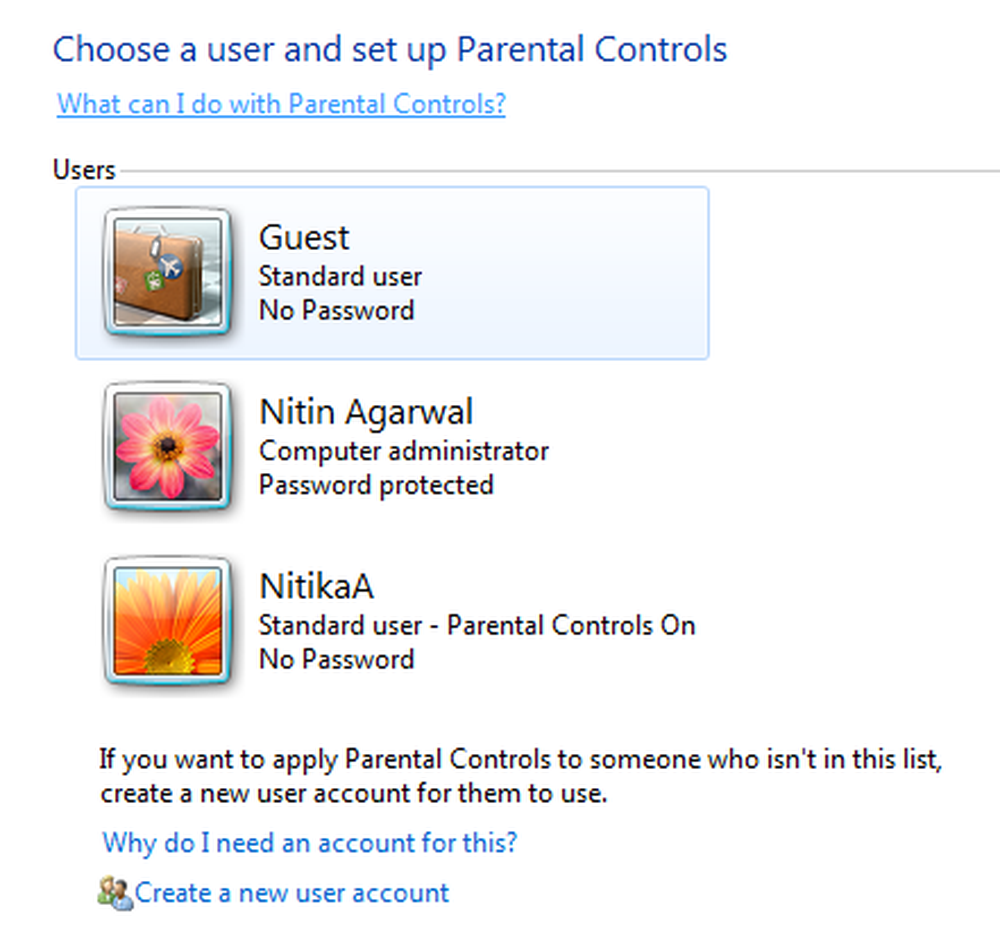 2. Fare clic sul account utente standard per cui si desidera impostare il Controllo genitori. Per creare un nuovo account utente standard, fare clic su Crea un nuovo account utente e creare un nuovo account.
2. Fare clic sul account utente standard per cui si desidera impostare il Controllo genitori. Per creare un nuovo account utente standard, fare clic su Crea un nuovo account utente e creare un nuovo account. 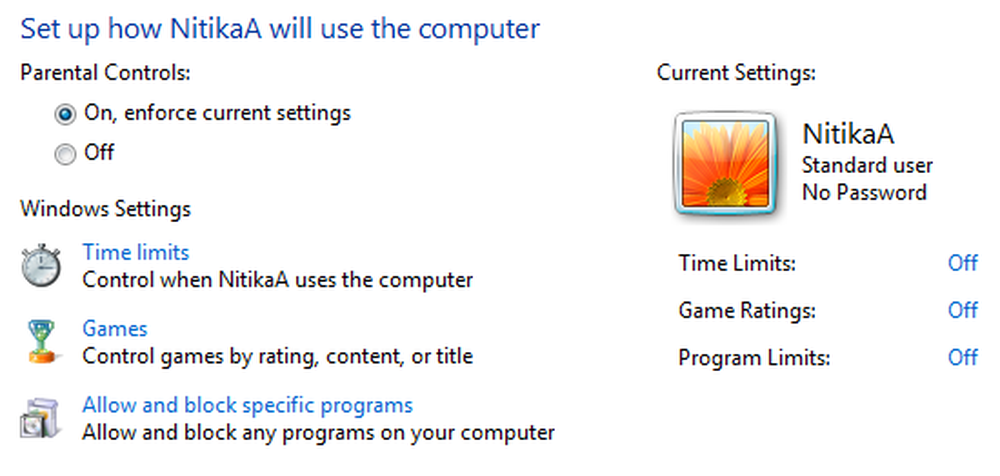 3. In Parental Control, fare clic su On, applica le impostazioni correnti. 4. Dopo aver attivato il Controllo genitori per l'account utente standard di tuo figlio, puoi modificare le seguenti impostazioni individuali e bloccare il seguente contenuto:
3. In Parental Control, fare clic su On, applica le impostazioni correnti. 4. Dopo aver attivato il Controllo genitori per l'account utente standard di tuo figlio, puoi modificare le seguenti impostazioni individuali e bloccare il seguente contenuto: - Limiti di tempo: È possibile impostare limiti di tempo da controllare quando i bambini sono autorizzati ad accedere al computer. I limiti di tempo impediscono ai bambini di accedere durante le ore specificate. È possibile impostare diverse ore di accesso per ogni giorno della settimana. Se sono connessi al termine del tempo assegnato, verranno automaticamente disconnessi. Questo ti aiuterà davvero se tuo figlio usa il computer continuamente per un periodo di tempo più lungo.
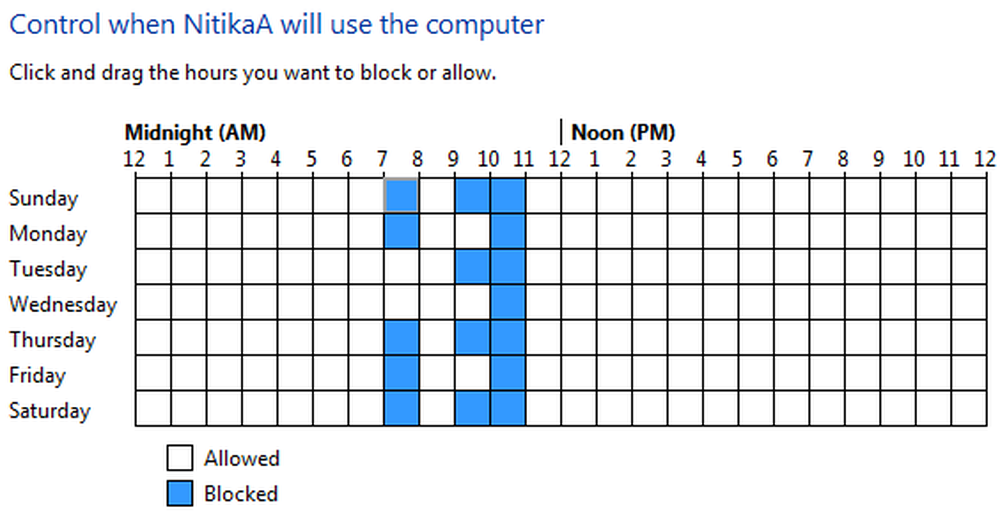
- Giochi: Puoi controllare l'accesso ai giochi, scegliere un livello di età, scegliere i tipi di contenuti che vuoi bloccare e decidere se autorizzare o bloccare giochi non classificati o specifici.
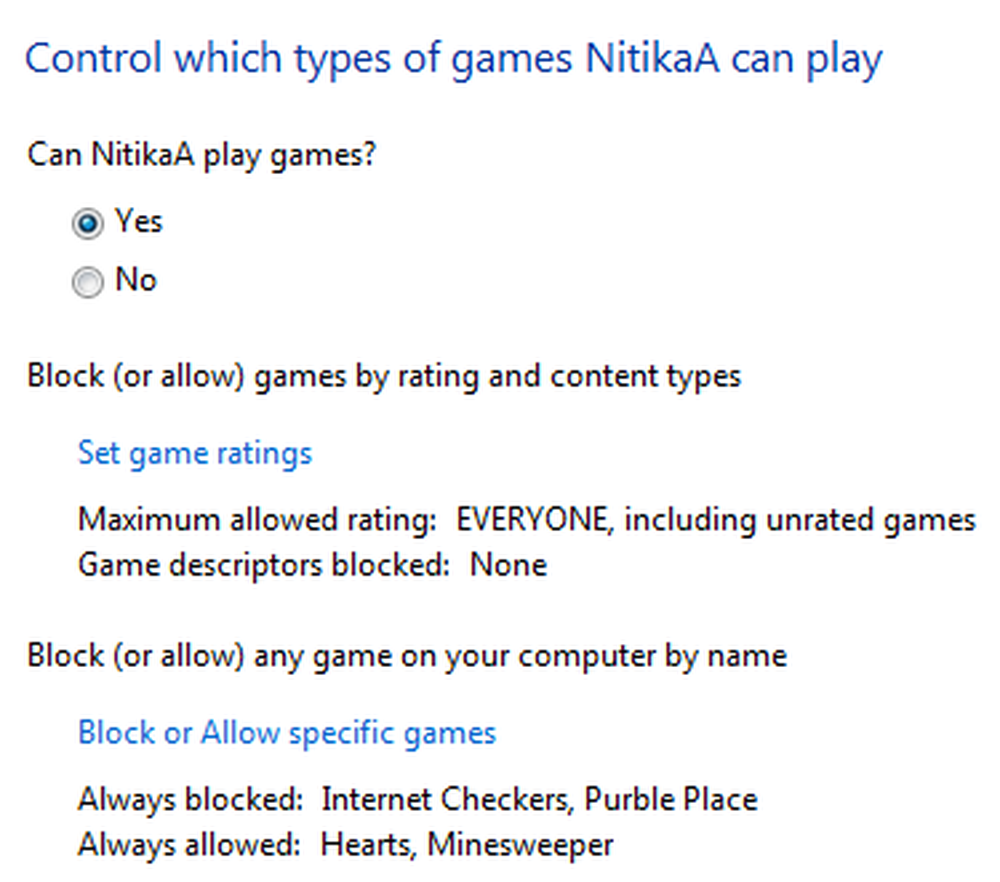
- Consenti o blocca programmi specifici: È possibile impedire ai bambini di eseguire programmi che non si desidera vengano eseguiti.
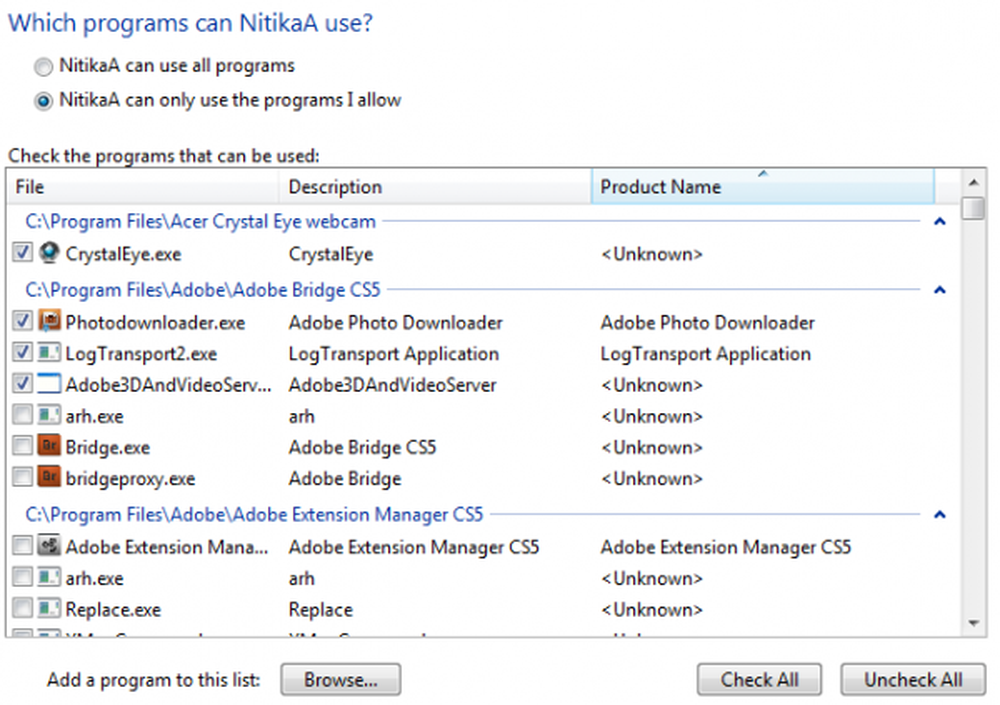
Quindi con Parental Control è possibile controllare le attività di Child e il modo in cui utilizza il computer.
Restate sintonizzati, nel mio prossimo articolo vi parlerò di come installare funzionalità avanzate come il filtro Web, i report di attività, ecc. Usando il Parental Control.